
H-tags zijn belangrijk, want ze zijn als krantenkoppen.
Stel je een willekeurige schoolochtend voor: je smeert met één hand een boterham, met de andere probeer je de veters van je jongste zoon te strikken, je oudste dochter vraagt waar haar gymschoenen zijn, de middelste struikelt daar zojuist over, en de telefoon gaat. En stel je dan voor dat je tegelijkertijd de krant probeert te lezen.
Hoe lees je dan?
Juist, je leest vooral de koppen, eventueel de eerste alinea, de laatste alinea en de tussenkopjes.
Dat is ook hoe zoekmachines jouw blog lezen!
Daarom is het belangrijk om heading tags in je blogposts te gebruiken.
Wat is een heading tag?
Een heading tag wordt ook wel kopregel of koptekst genoemd. Als lezer ken je ze als kopjes en tussenkopjes. Op technisch niveau zijn heading tags een HTML-element dat wordt gebruikt om tekst op een webpagina te structureren en hiërarchisch te ordenen. Het wordt vaak gebruikt om de titels en subtitels van een pagina aan te geven en helpt zoekmachines en gebruikers de inhoud van de pagina beter te begrijpen.
In HTML worden heading tags aangegeven met:
H1
H2
H3
H4
H5
H6
H-tags: optimaliseer je blog posts voor zoekmachines, en je publiek
De les is duidelijk: zorg voor een duidelijke structuur in je blog posts zodat zoekmachines en je bezoekers makkelijk kunnen zien waar je post over gaat. En het goede nieuws is: als het voor zoekmachines prettig leesbaar is, is het daar automatisch ook voor je bezoekers. Want zeg nou zelf, wie wordt er blij van een ellenlange lap tekst zonder enige alinea of tussenkopje?!
Gebruik zogenaamde Heading tags
Een Heading tag is een tussenkopje, een kopje boven een alinea. Ze variëren van H1 tot H6, waarbij H1 de belangrijkste is. De H1 tag is de titel van je blog, en daar heb je er maar eentje van. H2 tags worden vrij veel gebruikt als de kopjes van alinea's. H3 tags vormen een onderdeel van de alinea met de H2 tag enzovoorts.
Ze zijn vaak goed herkenbaar, omdat de grootte van het lettertype de soort tag weerspiegelt. Zo zijn H2 tags groter dan H3 tags!
Voorbeeld
Ter illustratie: het kopje met de titel 'Optimaliseer je blog posts voor zoekmachines' heb ik H2 tags gegeven, en het kopje 'Gebruik zogenaamde Heading tags' kreeg H3 tags. Het voorbeeld heeft H4 tags!
Help ik weet niet of ik Header tags in mijn blog heb!
Een makkelijke manier om te checken of je goed gebruik maakt van H-tags is met de gratis SEO toolbar.
- Installeer de gratis SEO toolbar. Nu kun je gebruikmaken van SEOquake om je posts te checken op kwaliteit!
- Heb je hem geïnstalleerd? Dan zie je rechtsboven een geel sterretje met een groen randje, en in het midden met rode letters SEO.
- Type nu je blogadres in, en ga er naar toe. Onder de adresbalk zie je allemaal informatie staan van SEO. Bijna aan het eind staat 'Diagnosis'.
- Klik op 'Diagnosis'
- Voila: een analyse van je blog! Bij het kopje 'Headings' vind je de informatie over je H-tags!
Header tags aanbrengen als je WordPress gebruikt: makkie!
Hier komt dus één van de redenen dat mensen zo pro-Wordpress zijn om de hoek kijken. Met WordPress is het namelijk supereenvoudig om H-tags aan te brengen. Het is een kwestie van de tekst selecteren, en dan de H-tag selecteren die je wilt gebruiken. Maar hoe zit het met Blogger?!
Header tags aanbrengen als je Blogger gebruikt
Goed nieuws voor de mensen die Blogger gebruiken, en dat zijn er veel! Blogger biedt nu dezelfde service als WordPress: je selecteert de tekst, en kiest de gewenste H-tag!
Hoe doe je dat?
- Ik ga er even vanuit dat je al een post hebt, die je nu wilt gaan optimaliseren. Dus ga naar die post toe.
- Kies voor 'Compose' (links bovenaan)
- Selecteer de tekst die je een H-tag wilt geven
- Boven je post zie je een soort balk met gereedschap. Jij hebt 'Normal' nodig.
- Als je daarop klikt verschijnen er diverse mogelijkheden: Heading (H2-tag) , Subheading (H3-tag), Minor Heading (H4-tag), Normal (gewone tekst).
- Kies de H-tag die je wilt gebruiken
Gebruik H-tags niet voor de vormgeving!
Soms gebruiken mensen de H-tags om hun tekst op te maken/ vorm te geven, maar in zo'n geval kun je natuurlijk ook gewoon kiezen voor de 'bold' functie. De H-tags zijn echt bedoeld om je tekst in te delen in orde van belangrijkheid en onderwerp.
Andere soorten tags
WordPress tags
Overigens zijn er ook andere tags in Blogland. Zo kun je als WordPress blogger je blogposts tags geven. Dat is dus weer wat anders dan de categorieën. Zelf snap ik niet zo goed wat het nut van tags is op WordPress moet ik bekennen, en ik gebruik ze dan ook niet.
Facebook tags
Daarnaast kun je iemand op Facebook 'taggen'. Dat laatste wil zeggen dat je een bericht op Facebook plaatst en de naam van de persoon die je wilt taggen intypt. Die naam wordt dan 'vet,' en die persoon krijgt dan bericht dat je hem of haar getagd hebt. Op Facebook is een tag dus een soort 'alert' dat je genoemd bent.
Instagram tags
Op Instagram worden tags gebruikt om berichten te categoriseren en te markeren met relevante onderwerpen. Er zijn twee belangrijke soorten tags op Instagram:
- Hashtags: Hashtags zijn woorden of zinnen voorafgegaan door het #-symbool (#). Ze worden gebruikt om berichten te categoriseren en te associëren met specifieke onderwerpen of thema's. Door hashtags toe te voegen aan je berichten, kunnen gebruikers je content vinden wanneer ze zoeken naar of bladeren door berichten met die specifieke hashtag. Voorbeelden van hashtags zijn #travel, #foodie, #fitness, enzovoort.
- Gebruikers tags: Gebruikers tags, ook wel bekend als 'mentions,' worden gebruikt om andere Instagram-gebruikers te taggen in je berichten. Dit doe je door het @-symbool gevolgd door de gebruikersnaam van de persoon die je wilt taggen. Wanneer je iemand tagt in een bericht, krijgt die persoon een melding en wordt de tag gekoppeld aan hun profiel. Dit is handig voor het taggen van vrienden, samenwerkingspartners, of merken in je berichten.
Door hashtags en gebruikerstags te gebruiken, kunnen Instagram-gebruikers hun content beter organiseren, ontdekken en de interactie met anderen vergroten.
Succesvolle bloggers zonder H-tags
Hoewel ik zelf echt een groot voorstander ben van H-tags omdat ik het niet fijn vind om een grote lap tekst op de computer of smartphone te lezen, moet ik toegeven dat er diverse succesvolle bloggers zijn die ze niet gebruiken. Zoals Teunie van het blog Eenvoudig Leven. Maar zij gebruikt wel witregels om alinea's te onderscheiden.
Aaf van Zuinigaan: geen H-tags wel bold tekst
Aaf van het blog Zuinigaan gebruikt ook geen H-tags, maar zij maakt haar tussenkopjes wel 'bold' oftewel 'vet'. Dat is fijn voor haar bezoekers, maar niet handig voor zoekmachines. Die herkennen H-tags beter.
Gerlinde Simpel minimalistisch leven: wel H-tags
Warempel, Gerlinde van het blog Simpel minimalistisch leven gebruikt wél H-tags! Dat had ik niet verwacht, omdat ze wars is van de geschreven en ongeschreven blogregels : )
Samenvattend: gebruik H-tags in je blogposts!
Het is een kleine moeite om H-tags te gebruiken, en ze leveren veel plezier. Niet alleen kunnen zoekmachines je blog makkelijker en beter scannen en zien waarover het gaat, ook voor je gewone lezers is het fijner lezen als de tekst duidelijk is opgebouwd.
Gebruik jij H-tags in je blogposts? Waarom wel of juist niet?


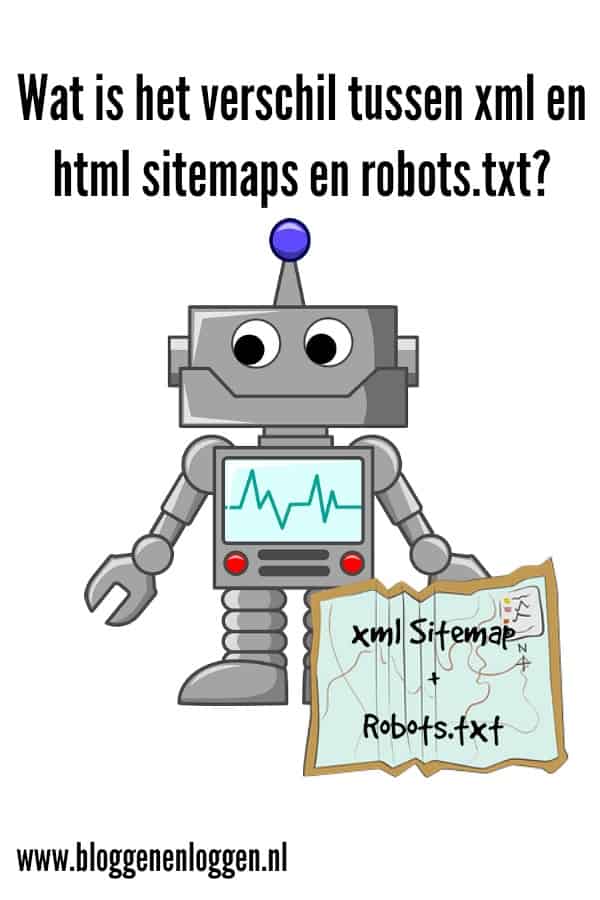

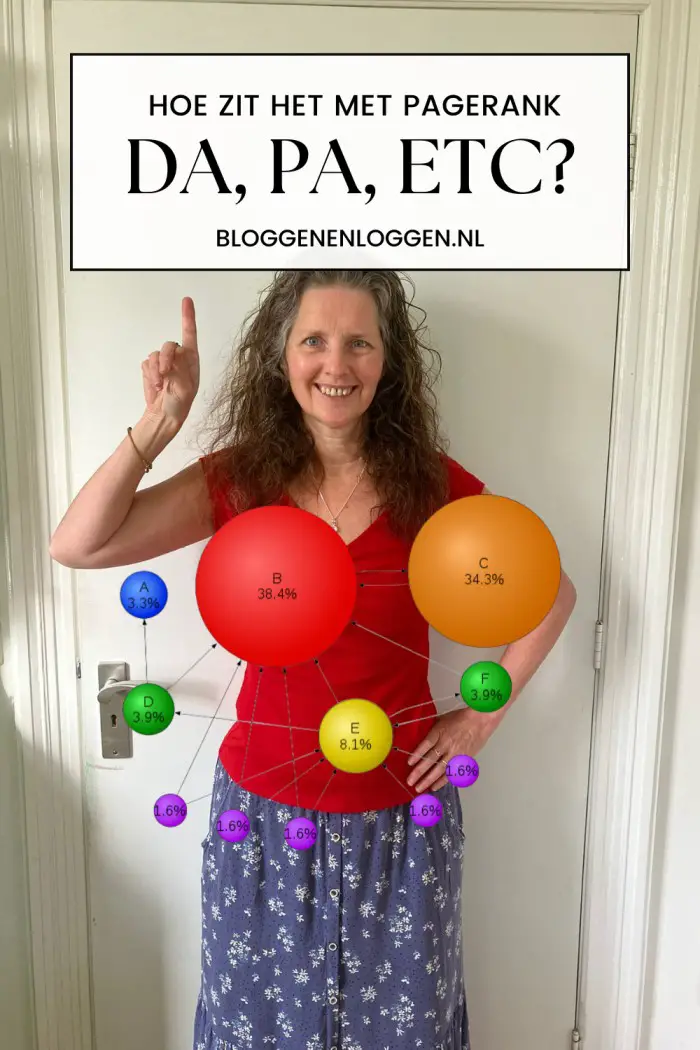
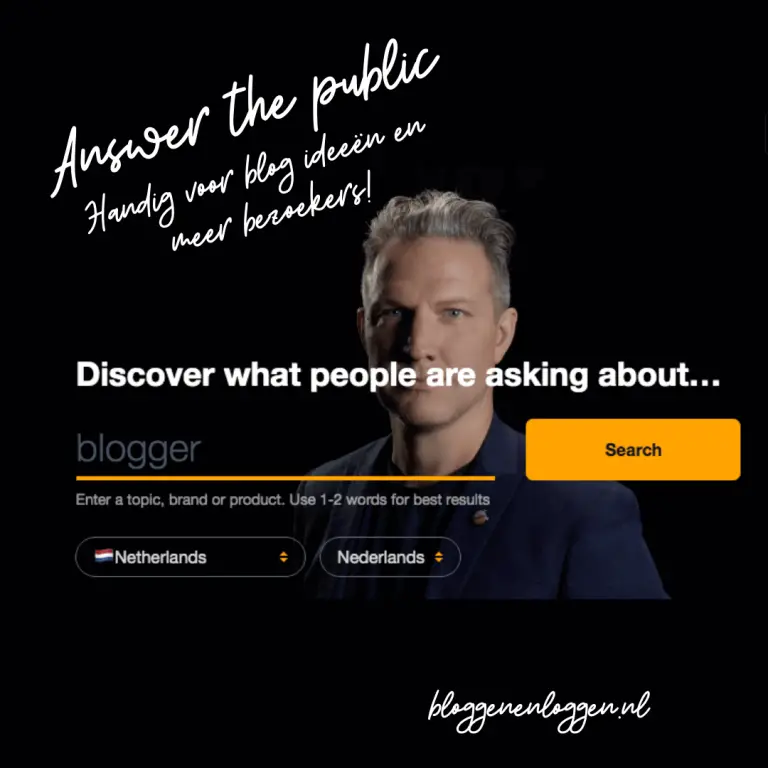
Dag Bloggelientje, jij bent gewoon super. Wat ik van jou allemaal leerde? Wow. Ik heb dat ding SEOquake Dianose geïnstalleerd en wat ik nu allemaal ontdek! Ik heb gelukkig meer groene V-tjes dan rode kruisjes. Dus dat valt nog mee. Wat er bij de rode kruisjes staat als oplossing is voor mij 'weer ' Chinees. Ik zal er 'op mijn gemak' wel wat mee knutselen. Ik blijf aan je lippen hangen (figuurlijk natuurlijk). Groetjes uit België Karine met k en e achteraan. Tip: schrijf een 'blogger tips' boek. Gegarandeerd succes !
Bedankt voor je leuke reactie Karine : )
Ik heb de SEOquake diagnosis geinstalleerd, maar het blijft chinees voor mij. Als ik in mijn artikel zit, weet ik niet goed waar ik moet kijken voor dat gereedschap (blogger).
Zou je mij misschien wat meer uitleg aub kunnen geven?
Hoi Beauty Treasures. Als ik het goed heb begrepen heb je dus SEOquake geïnstalleerd. En geklikt op diagnosis? Dan krijg je een beoordeling van je blog te zien. Bijvoorbeeld of de titel van je blog de goede lengte heeft, of je metatags hebt etc.
Wat bedoel je precies met: 'Als ik in mijn artikel zit'? Bedoel je als je naar een post gaat? En wat wil je precies doen? Ik help je graag verder.
Ik heb inderdaad de SEOquake gedownload. En ik wil H-tags toevoegen aan mijn artikel. Dus ik heb mijn artikel gemaakt en ik zit in blogger (in het artikel). Op welke knop moet ik dan precies drukken om die h-tags toe te voegen?
Je gaat naar 'compose' mode. (Dus niet html).
Dan selecteer je de tekst waaraan je H-tags wilt toevoegen.
Boven de post staat gereedschap: Klik op het vakje met daarin 'Normal'
Kies Heading voor een H2 tag.
Kies Subheading voor een H3 tag.
Hebbes!! Ik vind wel moeilijk om met van die kopjes te werken. Hoe zou jij dat aanpakken op mijn blog?
In je post Mijn perfecte beautykamer zou je kopjes kunnen maken als:
Voldoende lichtinval
Gezelligheid
Opbergmateriaal
Wat je feitelijk doet is het hoofdonderwerp van je alinea samenvatten in het kopje oftewel de h-tag.